3 В группе элементов управления Structure(Структура) диалога убедитесь в том, что для параметра Style(Стиль) установлено значение InnerBevel(Внутренний скос), а для параметра Technique(Метод) - значение Smooth(Плавный). Далее задайте для параметра Depth(Глубина) - значение 50%, для параметра Size(Размер) - 5 пунктов и для параметра Soften(Смягчение) - 0 пикселов. В области Direction(Направление) установите переключатель Up (Вверх).

4 В левой области диалога LayerStyle(Стиль слоя) щелкните мышью на пункте DropShadow(Тень), расположенном в верхней части списка Styles(Стили). В результате, программа Photoshop автоматически установит флажок DropShadow(Тень) и отобразит параметры данного стиля. Эскиз в правой части диалога теперь включает эффект скоса и эффект стандартной падающей тени.
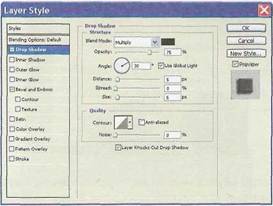
5 Стандартные параметры падающей тени являются вполне приемлемыми, поэтому выберите теперь в списке Styles(Стили) пункт ColorOverlay(Цветовое покрытие).
6 В области ColorOverlay(Наложение цвета) щелкните на цветовом образце, чтобы открыть диалог ColorPicker(Палитра цветов), а потом выберите желтый цвет (мы выбрали следующие значения: R=255, G=218 и В=47). Закройте диалог ColorPicker(Палитра цветов) и вернитесь к диалогу LayerStyle(Стиль слоя), щелкнув на кнопке ОК.
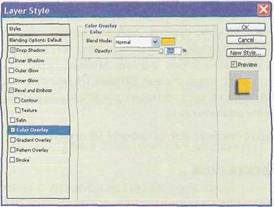
7 Проверьте, как выглядит надпись Scrapbook(Альбом) в окне изображения. После этого щелкните на кнопке ОК, чтобы принять настройки и закрыть диалог LayerStyle(Стиль слоя).
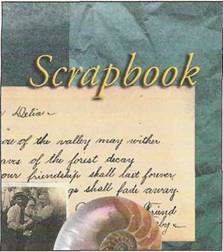
8 Щелкните в палитре Layers (Слои) на стрелке Reveal Layer Effects (Открыть эффекты слоя), связанной с текстовым слоем Scrapbook (Альбом).
![]()
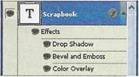
Уважаемый посетитель!
Чтобы распечатать файл, скачайте его (в формате Word).
Ссылка на скачивание - внизу страницы.